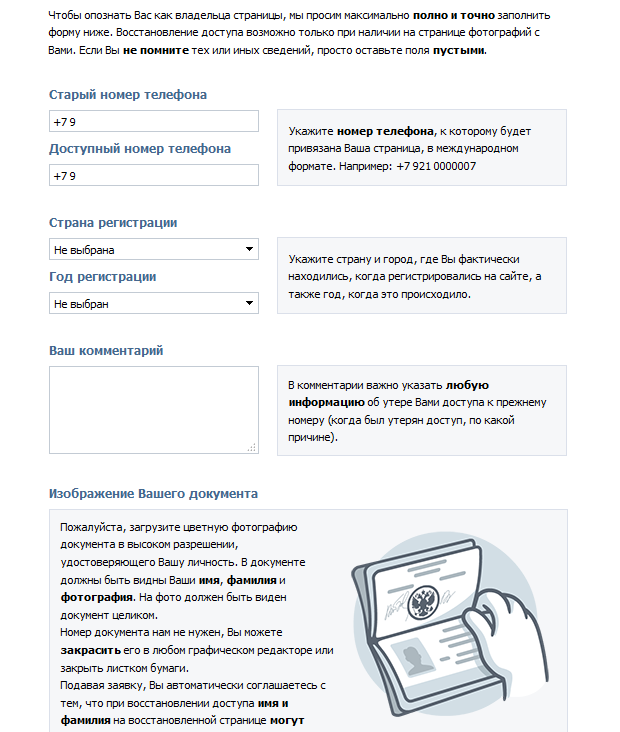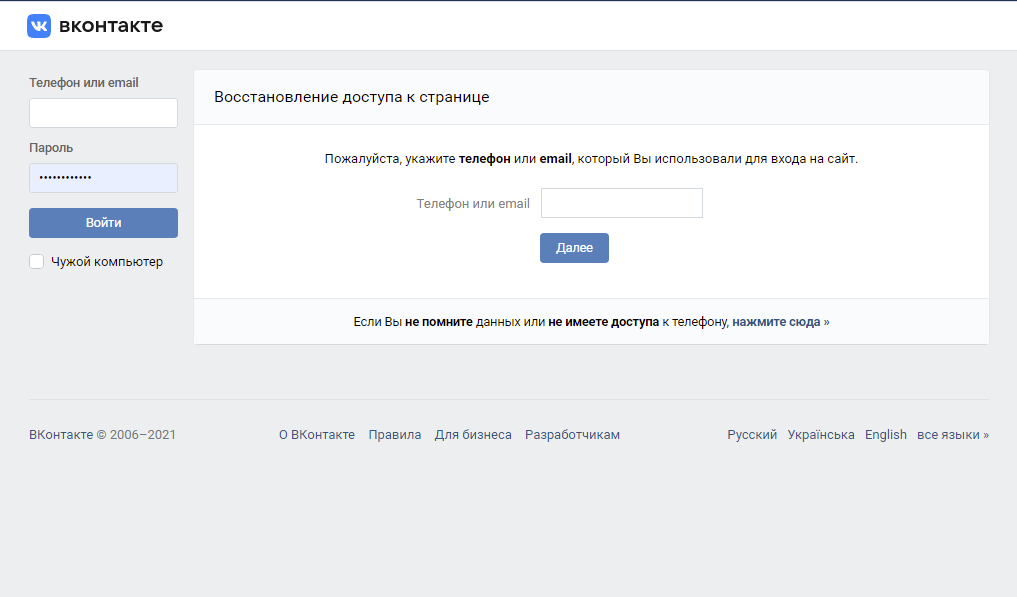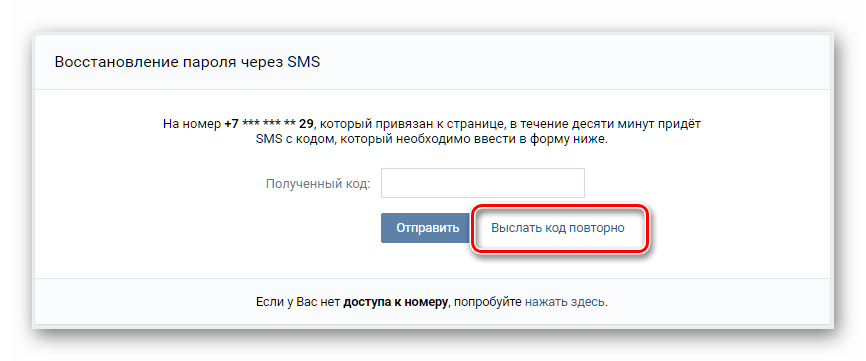как восстановить пароль В Контакте
Как восстановить пароль В Контакте? Несмотря на популярность данной социальной сети и ее сравнительно несложный интерфейс, у пользователей все равно возникает такой вопрос. Именно для них и написана данная статья. В ней мы расскажем, как восстановить пароль В Контакте.
Вариант 1
Этот способ восстановления доступа к любимому сайту подойдет тем пользователям, у которых находится на руках мобильный номер, привязанный к их страничке в соц. сети. По времени вся процедура займет максимум пару минут. Для начала нам нужно зайти на сайт Vkontakte. На главной странице, справа, прямо под формами для ввода логина и пароля находится ссылка «Забыли пароль?». Кликаем по ней и ждем, пока появится маленькое окошко. Система нам предлагает указать номер мобильного телефона (на который был активирован ваш аккаунт), логин, указанный при регистрации или адрес электронной почты (привязанные к странице). Это необходимо, чтобы система смогла найти страницу, доступ к которой нужно восстановить. Далее, скорее всего, потребуется ввести капчу (она предусмотрена практически для всех действий на сайте), подтверждая, что вы являетесь человеком, а не ботом. После этого на экране появится сообщение о том, что на указанный мобильный номер был отправлен код безопасности, который нужно ввести в нижерасположенное поле. Ждем смс на телефон, указываем код и назначаем новый пароль для входа на сайт.
Далее, скорее всего, потребуется ввести капчу (она предусмотрена практически для всех действий на сайте), подтверждая, что вы являетесь человеком, а не ботом. После этого на экране появится сообщение о том, что на указанный мобильный номер был отправлен код безопасности, который нужно ввести в нижерасположенное поле. Ждем смс на телефон, указываем код и назначаем новый пароль для входа на сайт.
Вариант 2
Если ваша подруга жалуется, мол забыла пароль В Контакте, восстановить не могу, так как нет номера телефона. То этот способ как раз для такой ситуации. Все бывает и вполне реально, что номер телефона, на который была активирована страница был утерян или заменен на другой. В этом случае, процедура по восстановлению займет больше времени. Что предстоит сделать? Также же заходим на главную страницу социальной сети и переходим по ссылке «Забыли пароль?» и вводим данные (логин, адрес электронной почты или номер телефона). Далее, как и в первом случае, система пишет, что смс-сообщение с кодом было отправлено.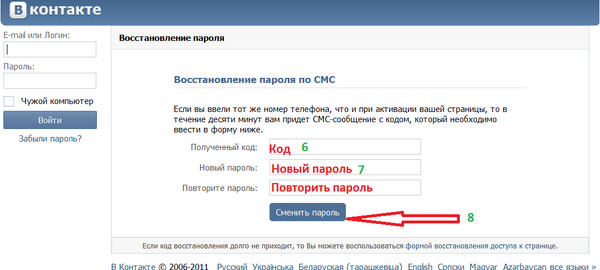 Ниже есть ссылка «Если у вас нет доступа к номеру, то попробуйте нажать здесь». Кликаем по ней и заполняем все поля, которые нам известно. Постарайтесь максимально точно вспомнить все данные, которые запросит у вас система, так как, основываясь на их достоверности, администрация сайта будет принимать решение выдавать вам новый пароль или нет. По времени ответа придется ждать около суток.
Ниже есть ссылка «Если у вас нет доступа к номеру, то попробуйте нажать здесь». Кликаем по ней и заполняем все поля, которые нам известно. Постарайтесь максимально точно вспомнить все данные, которые запросит у вас система, так как, основываясь на их достоверности, администрация сайта будет принимать решение выдавать вам новый пароль или нет. По времени ответа придется ждать около суток.
Вариант 3
Как восстановить пароль В Контакте, если все остальные данные позабыты? В этом случае никак. А вот если вы помните или номер телефона, к которому привязывали страницу, или электронную почту, с помощью которой подтверждали аккаунт или хотя бы логин – то сделать это вполне возможно. Вам придется пройти такие же шаги, как и в варианте №2. А именно воспользоваться формой для восстановления пароля, указать, что у вас нет доступа к мобильному номеру и следуя подсказкам системы заполнить все поля. Если вы не помните свой пароль от профиля В Контакте — вход с паролем делать нет смысла. Многократное введение неверных данных вызовет подозрения у администрации сайта.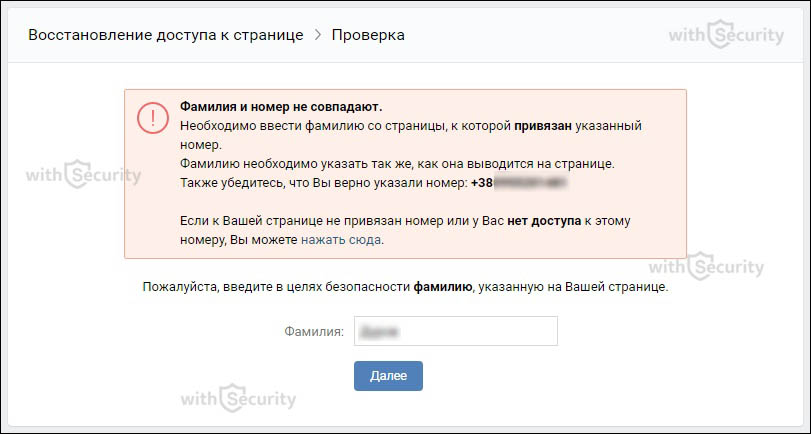
Теперь вы в курсе, как восстановить пароль В Контакте, и мы надеемся, что вам удастся воспользоваться полученной информацией.
Восстановление данных с флешки, жесткого диска
Восстановление данных — это извлечение информации из запоминающих устройств (таких как жесткий диск или флешка) в тех случаях, когда обычным способом прочитать её невозможно.
Необходимость восстановления может возникнуть, когда файлы были лишь отмечены как удалённые, но продолжают храниться на жёстком диске или флеш-накопителе до того момента, когда будут перезаписаны. Сегодня существует два основных метода восстановления данных. Программно-аппаратный способ применяется в тех случаях, когда программный метод не дает положительного результата.
Программный способ представляет собой восстановление файлов без физического вмешательства в структуру накопителя, модулей служебной информации и работу его микропрограммы. Способ применяется в случае сохранения работоспособности накопителя при утрате доступа к данным, хранящимся на нём.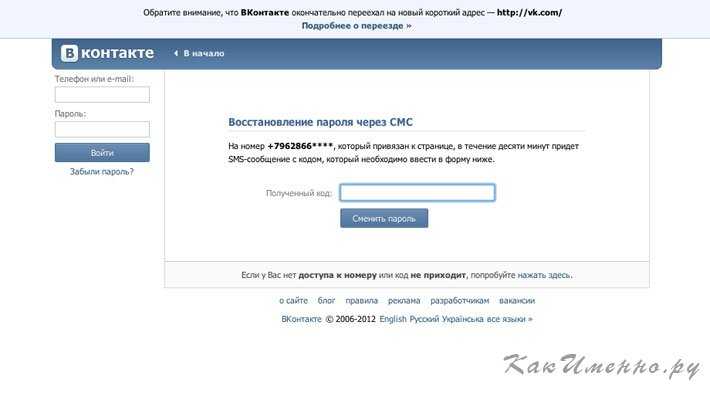
Причиной этого может быть удаление информации, форматирование логических дисков, некорректное вмешательство в логическую геометрию накопителя, полное или частичное нарушение файловой системы с информацией о размещении данных на накопителе. Восстановление информации можно провести с помощью множества программ, в т.ч. и бесплатных.
Файловая система требует восстановления структуры при форматировании логического диска или его раздела. При этом атрибуты и структура данных не нарушаются, однако изменяется или приводится к начальному состоянию информация о располагаемых на данном накопителе данных. «Быстрое форматирование» производит только малую часть обновления файловой таблицы, при этом остается часть служебных записей, которую необходимо лишь интерпретировать для прочтения данных в нужном порядке.
При полном форматировании может обновиться вся файловая таблица, поэтому восстановить структуру папок и файлов возможно не всегда. При восстановлении данных с отсутствующей информацией о структуре можно воспользоваться восстановлением файлов по сигнатурам. В случае повреждения файловой системы в результате неисправности носителя или программного сбоя, часть информации можно будет восстановить программами для восстановления удаленных данных. Успех процесса зависит от объема повреждений.
В случае повреждения файловой системы в результате неисправности носителя или программного сбоя, часть информации можно будет восстановить программами для восстановления удаленных данных. Успех процесса зависит от объема повреждений.
Во время удаления данных, информация физически остается на накопителе (будь то flash карта или hdd), однако в файловой системе она более не отображается, а место на носителе, где она располагалась ранее, помечается в качестве свободного и готового к записи новых данных. В этом случае изменяются атрибуты файлов, а при записи в раздел логического диска может произойти полное или частичное замещение помеченных удаленными данных.
Подобные файлы могут быть прочитаны и восстановлены вместе со своими атрибутами с помощью прочтения служебных записей файловой системы. Существуют не только программы для восстановления удаленных данных, но и комплексные решения, в которых восстановление таких данных является лишь одной из функций. Однако существуют и специальные программы для уничтожения данных — «шредеры».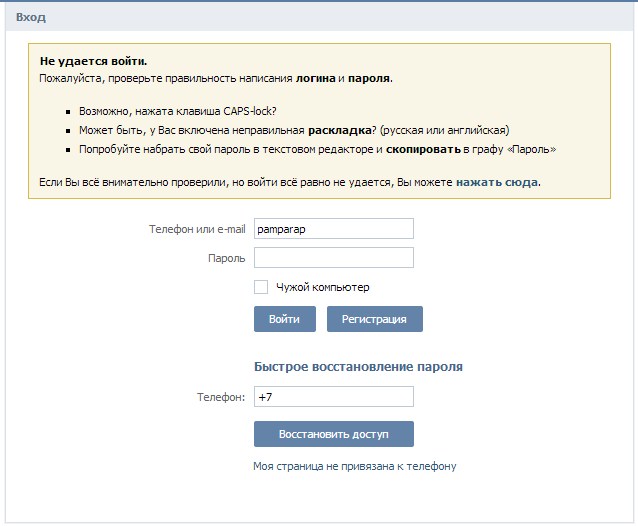 После их правильного использования восстановление любых данных становится невозможным.
После их правильного использования восстановление любых данных становится невозможным.
Я не могу сбросить пароль – Когда я работаю Справочный центр
ИщиСброс пароля зависит от адреса электронной почты, указанного в вашем профиле «Когда я работаю». Если ваш адрес электронной почты указан неверно в разделе «Когда я работаю» или вы введете неверный адрес электронной почты, вы не сможете сбросить свой пароль.
В этом случае вам необходимо изменить свой адрес электронной почты в разделе «Когда я работаю», прежде чем сбрасывать пароль.
Если вы попытаетесь сбросить пароль, используя адрес электронной почты, который не существует в программе «Когда я работаю», мы отправим вам электронное письмо с уведомлением о том, что с этим адресом не связана учетная запись «Когда я работаю».
Убедитесь, что вы используете правильный адрес электронной почты, когда пытаетесь сбросить свой пароль «Когда я работаю».
- Если у вас несколько адресов электронной почты, попробуйте ввести каждый адрес электронной почты в форме сброса пароля.

- Вы также можете узнать у своего руководителя, какой адрес электронной почты указан в разделе «Когда я работаю на вас».
Если вы используете правильный адрес электронной почты для сброса пароля, скорее всего, ваш адрес электронной почты неверен в Когда я работаю.
Перерегистрация по месту работы
Настройте новый профиль «Когда я работаю» с правильным адресом электронной почты . Обязательно следуйте инструкциям в разделе «Регистрация без приглашения».
- С вашего iPhone или iPad
- С вашего телефона Android
- С вашего компьютера
Попросите вашего менеджера объединить ваши профили
После того, как вы зарегистрировали свой новый профиль на своем рабочем месте и ваш запрос находится на рассмотрении, попросите вашего менеджера объединить ваш новый профиль со старым профилем.
После того, как ваш менеджер сообщит вам, что ваши профили были объединены, вы можете войти в «Когда я работаю», используя адрес электронной почты и пароль, которые вы установили на шаге 2.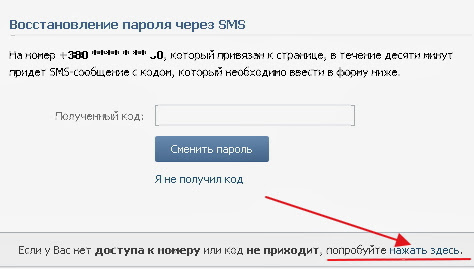
Почему мой менеджер или служба поддержки клиентов «Когда я работаю» не могут команда изменить мой адрес электронной почты для меня?
Из соображений безопасности только вы можете изменить свой адрес электронной почты в разделе «Когда я работаю» после установки пароля.
Может ли мой менеджер повторно добавить меня?
Нет. Если ваш руководитель снова добавит вас в программу «Когда я работаю», объединить ваш новый профиль с существующим профилем будет невозможно. Без слияния ваша история смен, табели учета рабочего времени и другие данные не будут перенесены в ваш новый профиль.
Обновлено 3 октября 2022 г.
Была ли эта статья полезной?
Да Нет
Связанные статьи
Часто задаваемые вопросы об учетной записи и выставлении счетов
С вашего Компьютера
В этом руководстве содержатся часто задаваемые вопросы о плане и выставлении счетов вашей рабочей учетной записи. Администраторы могут просматривать и корректировать план и платежную информацию, войдя в свой профиль с компьютера, наведя указатель мыши на Gear и выбрав Платежный аккаунт и выставление счетов. Вопрос Ответ Сколько стоит использование Когда…
Администраторы могут просматривать и корректировать план и платежную информацию, войдя в свой профиль с компьютера, наведя указатель мыши на Gear и выбрав Платежный аккаунт и выставление счетов. Вопрос Ответ Сколько стоит использование Когда…Рекомендации по часовым поясам
С вашего Компьютера
Приложение «Когда я работаю» предлагает настройки часового пояса, которые определяют, как расписания и записи времени просматриваются и создаются. В этой статье рассматриваются рекомендации для администраторов по настройке часовых поясов для вашего рабочего места и пользователей с помощью примеров сценариев. Сведения о настройке параметров часового пояса см. в разделе Настройка часовых поясов. Только пользователи…Где я могу найти свой идентификатор сотрудника?
С вашего устройства iOS , устройства Android
Идентификатор сотрудника — это уникальный числовой идентификационный код, установленный вашим работодателем.
Очистите кеш и куки
С вашего Компьютера
Ваш веб-браузер хранит информацию с веб-сайтов, что со временем может привести к проблемам с загрузкой. Если вы столкнулись с низкой или необычной производительностью приложения «Когда я работаю», очистите кеш браузера и файлы cookie, чтобы попытаться решить проблему. На производительность также может повлиять, если вы используете браузер, который мы…Я не могу войти
Если у вас возникли проблемы со входом в учетную запись «Когда я работаю», выполните действия, описанные в этой статье, чтобы устранить неполадки и вернуться в свою учетную запись. Приложение отображает сообщение «Неверное имя пользователя и/или пароль» в верхней части экрана, когда вы входите в систему с неправильным адресом электронной почты или…
Приложение отображает сообщение «Неверное имя пользователя и/или пароль» в верхней части экрана, когда вы входите в систему с неправильным адресом электронной почты или…Сброс забытого пароля
Следуйте этим инструкциям, если вы забыли свой пароль и вам нужно создать новый. Если вы знаете свой текущий пароль, вы можете изменить его в своем профиле. Если вы забыли свой пароль, запросите электронное письмо для сброса пароля. Срок действия электронного письма для сброса пароля истекает через час. Если у вас есть…
Все еще нужна помощь?
Создайте заявку в нашей службе поддержки клиентов.
Отправить заявку
Если вы не можете сбросить свой пароль для входа на Mac
Если стандартные шаги по сбросу пароля вашей учетной записи пользователя Mac не увенчались успехом, попробуйте выполнить следующие дополнительные действия.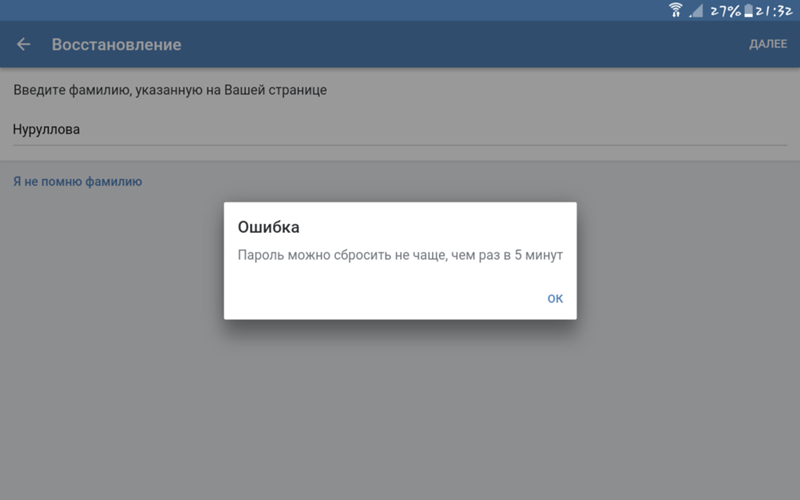
Прежде чем начать
Запуск из macOS Recovery
Определите, используете ли вы Mac с Apple Silicon, затем выполните соответствующие шаги для запуска из macOS Recovery:
- Apple Silicon : включите Mac и продолжайте нажимать и удерживать кнопку питания, пока не появится окно параметров запуска. Выберите значок шестеренки с надписью «Параметры», затем нажмите «Продолжить».
- Процессор Intel : включите Mac и сразу же нажмите и удерживайте Command (⌘)-R, пока не увидите логотип Apple или другое изображение.
Если вас попросят выбрать пользователя-администратора
Если вас попросят выбрать пользователя-администратора, для которого вы знаете пароль, нажмите «Забыли все пароли?» и действуйте, как описано ниже.
Если вас попросят ввести данные вашего Apple ID
Введите данные своего Apple ID. Вас также могут попросить ввести код подтверждения, отправленный на другие ваши устройства.
Если вы видите окно блокировки активации, нажмите «Выход в утилиты восстановления». Затем продолжите, как описано в следующем разделе «Использование помощника по сбросу пароля».
Если вас попросят выбрать пользователя, для которого вы хотите сбросить пароль:
- Выберите пользователя, затем введите информацию о новом пароле и нажмите Далее.
- После успешной аутентификации нажмите «Выход».
- Выберите меню Apple > Перезагрузить. Сброс пароля завершен, поэтому вам не нужно предпринимать дополнительные действия.
Если вас попросят ввести ключ восстановления
- Введите ключ восстановления FileVault. Вы получили его, когда включили FileVault и решили создать ключ восстановления вместо того, чтобы разрешать своей учетной записи iCloud (Apple ID) разблокировать диск.
- При появлении запроса на сброс пароля нажмите «Сбросить пароль».
- Выберите пользователя, для которого нужно сбросить пароль.
- После успешной аутентификации нажмите «Выход».

- Выберите меню Apple > Перезагрузить. Сброс пароля завершен, поэтому вам не нужно предпринимать дополнительные действия.
Используйте помощника по сбросу пароля
Теперь вы должны увидеть окно утилит, в котором показаны такие параметры, как восстановление из Time Machine, переустановка macOS и использование Дисковой утилиты.
- В меню «Утилиты» в строке меню выберите «Терминал».
- В окне терминала введите
resetpassword, затем нажмите клавишу Return, чтобы открыть помощник по сбросу пароля. - Если вас попросят выбрать пользователя-администратора, для которого вы знаете пароль, нажмите «Забыли все пароли?».
- В окне «Сброс пароля» нажмите «Деактивировать Mac», затем нажмите «Деактивировать» для подтверждения.
- Если вы видите окно блокировки активации, введите адрес электронной почты и пароль своего идентификатора Apple ID, затем нажмите «Далее».
- В окне «Сброс пароля» введите информацию о новом пароле, затем нажмите «Далее».

Если в этом окне отображается несколько учетных записей пользователей, нажмите кнопку «Установить пароль» рядом с именем каждой учетной записи, затем введите информацию о новом пароле для каждой учетной записи. - После завершения сброса пароля нажмите «Выход».
- Выберите меню Apple > Перезагрузить, затем войдите в систему, используя новый пароль.
Если вы по-прежнему не можете сбросить пароль, сотрите свой Mac
Если никакие другие решения не помогли, у вас есть возможность сбросить пароль, стерев свой Mac.
- Выключите компьютер Mac, затем запустите его из режима восстановления macOS, как описано ранее.
- Когда вас попросят выбрать пользователя-администратора, для которого вы знаете пароль, выберите «Стереть Mac» в меню «Помощник по восстановлению» в строке меню.
- В окне «Стереть Mac» нажмите «Стереть Mac», затем нажмите «Стереть Mac» для подтверждения.
- Если ваш Mac перезагружается с мигающим знаком вопроса, нажмите и удерживайте кнопку питания в течение нескольких секунд, пока ваш Mac не выключится.

- Снова запустите из macOS Recovery, затем переустановите macOS. Подробнее см. в разделе Как переустановить macOS.
Если вы не можете переустановить macOS , потому что программа установки не видит жесткий диск для установки, вам может потребоваться изменить формат диска:
- Нажмите Command (⌘)-Q, чтобы выйти из установщик.
- Когда вы увидите окно утилит, выберите «Дисковая утилита», затем нажмите «Продолжить».
- Выберите первый элемент из списка на боковой панели окна Дисковой утилиты. Это ваш встроенный жесткий диск.
- Нажмите кнопку или вкладку «Стереть» в правой части окна, затем введите следующие данные:
- Имя: Macintosh HD
- Формат: Mac OS Extended (в журнале)
- Схема (если показана): Карта разделов GUID
- Нажмите «Стереть», затем нажмите «Стереть» для подтверждения.
- Когда стирание будет завершено, нажмите Command-Q, чтобы выйти из Дисковой утилиты и вернуться в окно утилит.



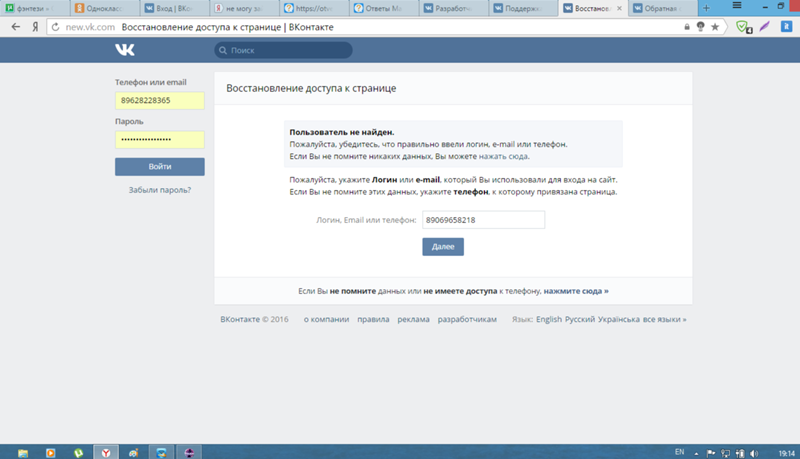 Администраторы могут просматривать и корректировать план и платежную информацию, войдя в свой профиль с компьютера, наведя указатель мыши на Gear и выбрав Платежный аккаунт и выставление счетов. Вопрос Ответ Сколько стоит использование Когда…
Администраторы могут просматривать и корректировать план и платежную информацию, войдя в свой профиль с компьютера, наведя указатель мыши на Gear и выбрав Платежный аккаунт и выставление счетов. Вопрос Ответ Сколько стоит использование Когда…
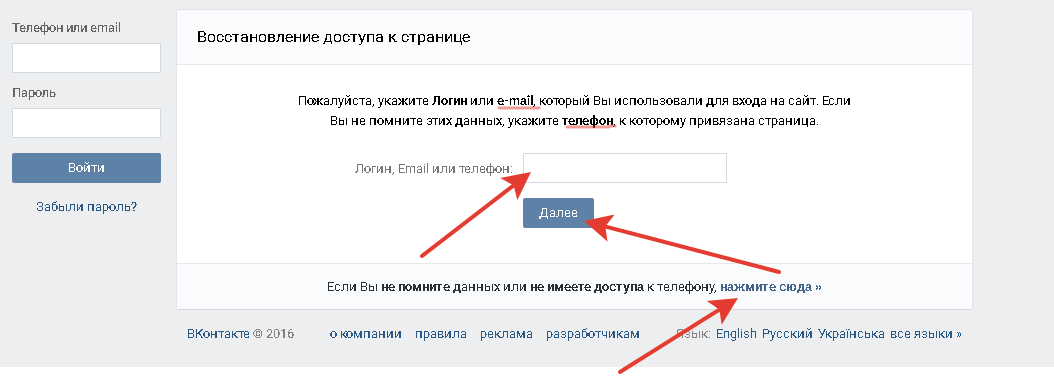 Приложение отображает сообщение «Неверное имя пользователя и/или пароль» в верхней части экрана, когда вы входите в систему с неправильным адресом электронной почты или…
Приложение отображает сообщение «Неверное имя пользователя и/или пароль» в верхней части экрана, когда вы входите в систему с неправильным адресом электронной почты или…